2022-03-15 13:15
电脑可以打开很多中格式的文件并且进行处理,比如我们比较常见的txt、docx等格式,但是还是有一些比较少人知道的格式,比如cdr文件,最近有位用户使用电脑打开cdr文件的时候,出现了错误,用户尝试了很多方法都没有解决,那么cdr文件打开错误如何解决呢?下面u深度u盘装系统为大家分享cdr文件打开错误的解决教程。
一、什么是cdr文件?
很多人都不太清楚什么是cdr文件,其实, cdr文件是一种图形文件的保存格式,是需要使用匹配软件才能打开浏览。
大多数情况下,只要电脑安装有coreldraw软件,就能打开cdr图形文件。如图所示:
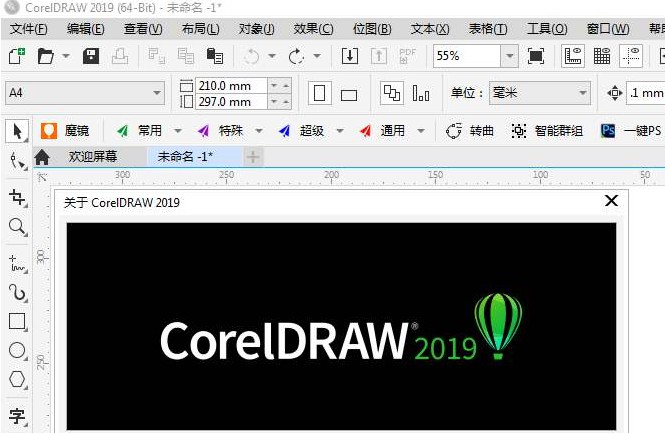
二、cdr文件打开错误怎么办?
cdr文件打开错误,也是一种比较常见的情况。在矢量图片处理软件中,CDR总是落后于AI软件,CDR软件虽然在商业排版印刷广告的有一定的优势,但是稳定性却比不上AI。所以就有许多朋友在使用cdr的时候,经常遇见cdr文件打开错误的问题。
方法一:
如果遇到cdr文件打开错误的,那么,大家可以先尝试重启电脑后,再重新打开cdr文件。如果cdr文件还是打开错误的话,还可以尝试将cdr文件拷贝到其他电脑上试试,检查是否可以打开,是否还会出现cdr文件打开错误的情况。如图所示:
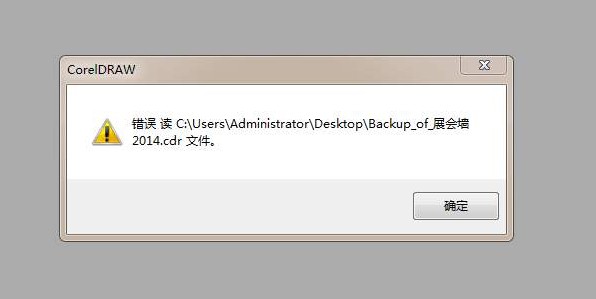
方法二:
如果在其他电脑也无法打开,那就有可能是cdr文件损坏了。建议把cdr文件备份并重名为*.cdr后,再次尝试能不能打开。如果还是不行,就是使用你作图时最后存储时的cdr文件备份来尝试打开。
(自动备份文件,一般每20分钟就会自动存储在c:UsersAdministratorAppDataLocalTemp中)如图所示:
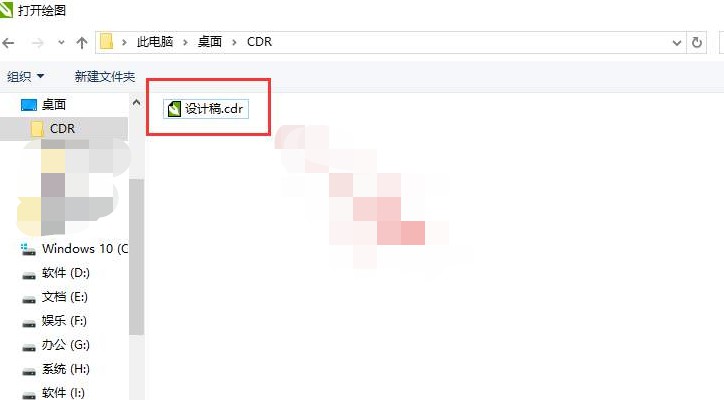
方法三:
其实出现cdr文件打开错误的情况,通常是上次保存cdr文件时出现意外造成的。而这些意外包括内存读写意外,和版本不兼容等。
所以大家可以尝试使用高版本软件打开看看,或是直接打开cdr程序,直接按着F8恢复原始设置,再打开cdr文件就可以了。如图所示:
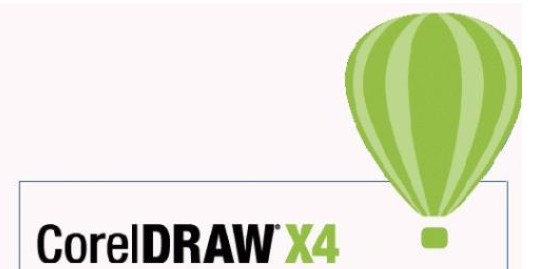
方法四:
如果使用高版本的软件还是不能打开,那你就要考虑是不是软件的问题,这时候你可以选择卸载软件,重新下载安装后,再尝试打开cdr文件,应该就不会出现cdr文件打开错误的情况了。
关于cdr文件打开错误的解决教程就为小伙伴们详细分享到这里了,如果用户们使用电脑的时候遇到了cdr文件打开错误的情况,可以参考以上方法步骤进行操作哦,希望本篇教程对大家有所帮助,更多精彩教程请关注u深度官方网站。
 联想拯救者Y7000P 2021笔记本安装win11系统教程
联想拯救者Y7000P 2021笔记本安装win11系统教程
联想拯救者R9000P 2021笔记本采用了amd ryzen 7 5000系...